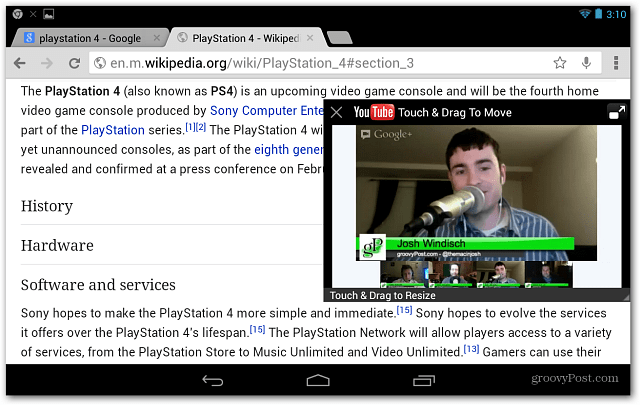كيفية تحويل ملفات .MOV بسهولة إلى .WMV مجانًا
كيف مايكروسوفت ويندوز لايف رمز صانع الأفلام مجانية / / March 19, 2020
تاريخ آخر تحديث
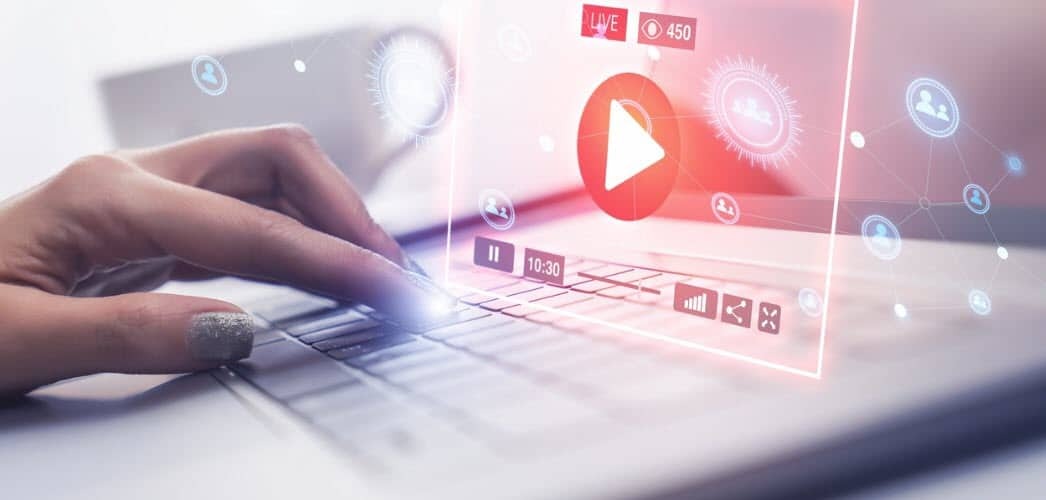
قم بتحويل mov إلى wmv مجانًا باستخدام Microsoft Movie Maker. هناك عدد قليل من المصيد ولكن هذه كيفية الحصول على جميع التفاصيل مع لقطات الشاشة.

هل تواجه مشكلة مع ملفات .mov؟ بعض كاميرات Canon الجديدة وأيضًا تسجيل iPhone 4 بتنسيق .mov. للأسف ، أعرف بشكل مباشر مدى إحباط العثور على طريقة بسيطة لتدفق ملفات MOV إلى XBOX 360 من Windows 7. لحسن الحظ ، كان لهذه القصة نهاية سعيدة بمجرد أن وجدت طريقة بسيطة لتحويل ملفات .MOV إلى تنسيق .WMV باستخدام Windows Live Movie Maker!
هذا البرنامج التعليمي سريع وسهل لذا فلنبدأ!
الخطوة 1 - تأكيد تنسيق الملف الذي تقوم بتحويله
تأكد من أن الفيلم الذي تحاول تحويله هو ملف mov. ستعمل هذه العملية مع أي تنسيق MOVIE / VIDEO معترف به من قبل Windows Movie Maker ولكن في هذا البرنامج التعليمي ، سأستخدم .MOV.
أولاً ، دعنا نؤكد أننا نتعامل مع ملف .MOV. افتح فوق إكسبلورر وانتقل إلى دليل الفيلم الخاص بك. الزر الأيسر الملف لتحديده والبحث في جزء المعلومات السفلي. أسفل اسم مقطع الفيديو مباشرة ، يجب أن يكون هناك بعض النص الرمادي يقول "فيلم QuickTime" (انظر الصورة أدناه.) إذا كان هذا صحيحًا ، فيمكننا المضي قدمًا.
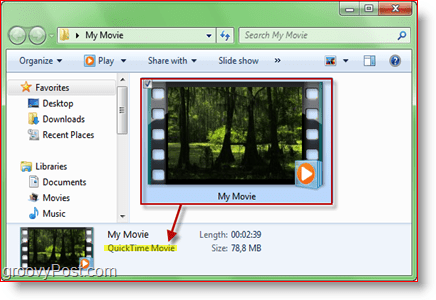
الخطوة 2 - قم بتشغيل Windows Live Movie Maker
منذ Windows 7 ، تم تضمين Windows Live Movie Maker في Windows Live Essentials. على الأرجح أنه مثبت بالفعل ، ولكن إذا لم يكن كذلك ، يمكنك الحصول على تنزيل مجاني هنا أو إذا كنت تشعر بالشجاعة ، يمكنك الحصول على أحدث بيتا هنا. قبل أن تأخذ بيتا قد ترغب في القراءة عنه في مراجعة فعلنا منذ أسبوع. هناك شيء واحد يجب وضعه في الاعتبار ، أن لقطات الشاشة أدناه تستخدم أحدث إصدار ثابت من Movie Maker ، وليس الإصدار التجريبي.
إذا كان لديك بالفعل Windows Live Movie Maker أو قمت بتثبيته للتو ، فما عليك سوى الانتقال إلى ابدأ> كافة البرامج> Windows Live> Windows Live Movie Maker.
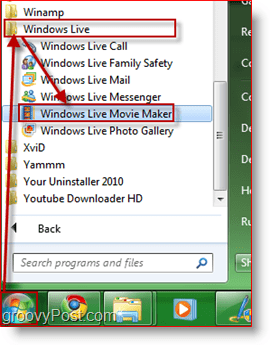
الخطوة 3 - استيراد الفيديو الخاص بك إلى Windows Live Movie Maker
على ال الصفحة الرئيسية انقر فوق علامة التبويب أضف مقاطع فيديو وصور. سيظهر مربع حوار يشبه المتصفح. من هناك ، استعرض للوصول إلى الفيديو الخاص بك ، حدده وانقر فوق افتح.
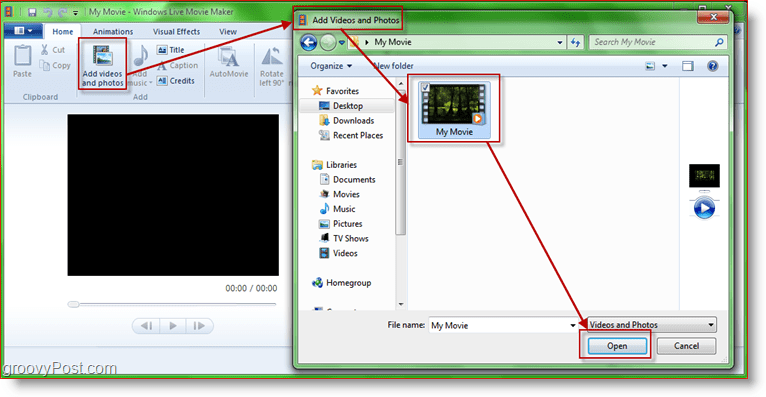
الخطوة 4 - اختبار الفيديو للتأكد
الآن دعونا نرى ما إذا كان Movie Maker قد فتح الملف بشكل صحيح. حاول البحث عن الفيديو وتشغيله. لاحظ الباحث عن الجانب الأيمن أيضًا.
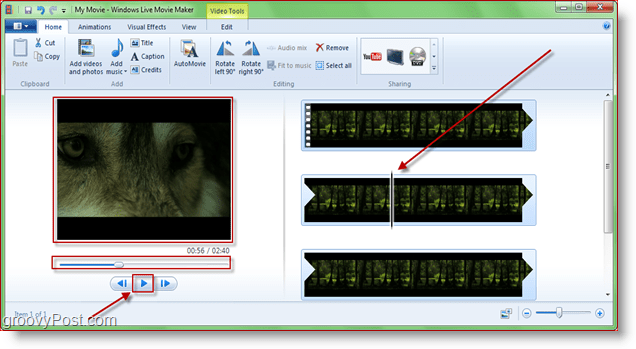
الخطوة 5 - تصدير / تحويل الفيلم إلى تنسيق .WMV
انقر على "المزيد من الخيارات" السهم في قسم المشاركة في "الصفحة الرئيسية" التبويب. الآن سيكون لديك بعض الخيارات المختلفة. أوصي باستخدام أحد الخيارات الأولى في "إعدادات أخرى لحفظ فيلم على جهاز الكمبيوتر الخاص بك." الثلاثة الأولى من اليسار إلى اليمين هي: HD 720p و HQ 480p و Standard-الوضوح (محاطة بدائرة باللون الأخضر في لقطة الشاشة أدناه.) في هذه الحالة ، سأستخدم HD 720p لأن ملف .mov الذي أستخدمه عالي الوضوح وأود أن أحافظ على هذه الجودة.
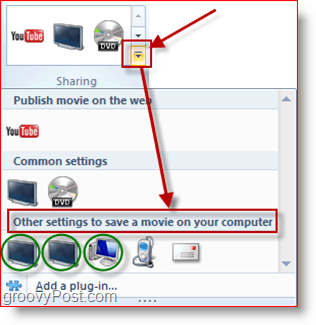
الخطوة 6 - اختر المكان الذي تريد حفظ ملف .WMV فيه
عند حفظ الفيلم ، استخدم أي اسم تريده ولكن تأكد من ذلك لا تفعل تغيير أي شيء في القائمة المنسدلة "حفظ كنوع". تحتاجه ليقول ملف Windows Media Video (WMV).
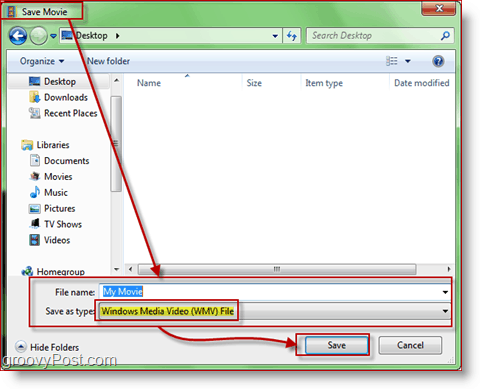
الخطوة 7 - يجب أن تبدأ عملية التحويل الآن
حان وقت الانتظار. ستظهر نافذة صغيرة رائعة توضح تقدم العملية
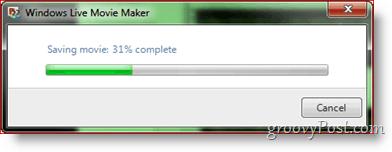
هذا هو! سيختلف وقت عملية المحادثة / التوفير اعتمادًا على حجم الفيلم والجودة التي اخترتها لـ WMV وسرعة جهاز الكمبيوتر الخاص بك. ومع ذلك ، عند الانتهاء ، يجب أن يكون لديك ملف EASY TO STREAM .WMV جديد جاهز للبث إلى XBOX! عند حفظ ملفات HD .MOV الخاصة بي إلى 1080 بكسل ، اكتشفت أن الجودة ضئيلة أو معدومة ، على عكس الحلول العبقرية الأخرى التي اكتشفتها هناك.
كيف عملت العملية بالنسبة لك؟ هل لديك عملية تحويل أو منتج مفضل تفضل استخدامه؟ إسقاط ملاحظة في التعليقات!
تحديث المحرر:
سأل القارئ مؤخرا عن تحويل .MOV إلى .MP4. إذا كان لديك سؤال مشابه ، يرجى التأكد من تركه في التعليقات ، وسأحاول مساعدتك في عملية تحويل الشفرة في وقت قصير.